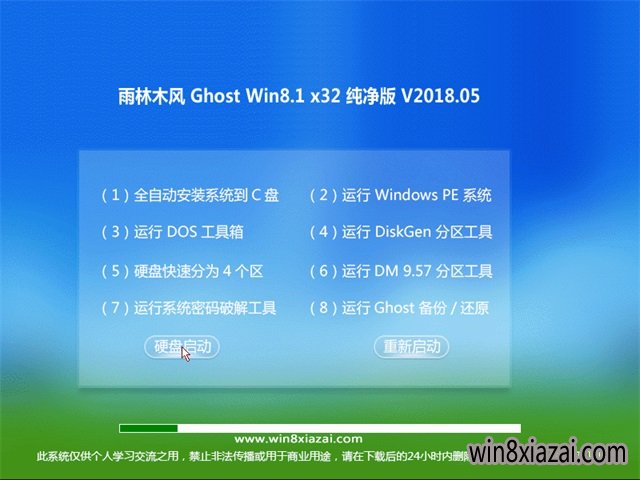u盘写保护怎么格式化 u盘写保护格式化方法【详解】
【导读】市场上的U盘也是比较多的,相应的产品质量也是参差不齐的。我们在使用U盘的时候,也会出现一些问题,例如u盘写保护怎么格式化?相信这个问题是大家都见到过的,也是最为常见的问题,下面小编就来详细的介绍一下。

U盘被写保护的原因
一般来讲,对于U盘被写保护这样的问题,主要有以下几个原因导致。它们就是U盘本身原因,还有U盘逻辑错误,还有芯片损坏等这几个原因。那么我们该如何的解决呢?
u盘写保护怎么格式化?
第一种:U盘具有写保护 开关 。我们只需要打开写保护开关功能就可以了。

第二种:未知原因导致U盘逻辑错误
这种情况实际上就是由于U盘的逻辑错误导致了系统的识别出现了问题。对于这种问题,大多数的可能性是系统问题,还可能是由于某一些程序修改了 注册表导致的。当然也可能是错误的操作导致的U盘数据错误,进而不能二次更改,甚至是用户权限不够引起的。
首先我们可以使用U盘杀毒专家,查看并试图解决U盘写保护无法格式化的问题。这个办法也是相对简单的,去百度搜U盘杀毒专家,下载并安装这款软件,然后把U盘插入计算机,打开软件进行杀毒。
当上面的办法不能解决的话,我们可以修改注册表来试图解决。
第一步打开注册表编辑器,然后在注册表编辑器里面点击查找,找到StorageDevicePolicies项,我们在右侧窗口看到WriteProtect表。
第二步打开 WriteProtect,我们需要把它的值改为0即可。当找不到这个项目的话,我们可以自己建立一个WriteProtect注册表项,然后把数值设置为0。

第三种:U盘内部的flash存储芯片损坏。
对于这种情况,修复的可能性比较小,花费也是比较大的,因此不建议使用了U盘了。

我们通过以上操作,基本上就可以解决大部分的U盘不能格式化的问题。但是对于一些U盘里面存在重要文件的用户来说,我们只能够通过到专业的数据恢复公司来进行备份。经过上面的简单介绍,相信大家对于u盘写保护怎么格式化的问题都有了一个了解。其实对于U盘来说,我们在使用的时候,也需要注意谨慎使用,这样才可以让我们的U盘使用的时间更长一些。
推荐系统
番茄花园Ghost Win7 x64 SP1稳定装机版2022年7月(64位) 高速下载
语言:中文版系统大小:3.91GB系统类型:Win7欢迎使用 番茄花园 Ghost Win7 x64 SP1 2022.07 极速装机版 专业装机版具有更安全、更稳定、更人性化等特点。集成最常用的装机软件,集成最全面的硬件驱动,精心挑选的系统维护工具,加上独有人性化的设计。是电脑城、个人、公司快速装机之首选!拥有此系统
番茄花园 Windows 10 极速企业版 版本1903 2022年7月(32位) ISO镜像快速下载
语言:中文版系统大小:3.98GB系统类型:Win10番茄花园 Windows 10 32位极速企业版 v2022年7月 一、系统主要特点: 使用微软Win10正式发布的企业TLSB版制作; 安装过程全自动无人值守,无需输入序列号,全自动设置; 安装完成后使用Administrator账户直接登录系统,无需手动设置账号。 安装过程中自动激活
新萝卜家园电脑城专用系统 Windows10 x86 企业版 版本1507 2022年7月(32位) ISO镜像高速下载
语言:中文版系统大小:3.98GB系统类型:Win10新萝卜家园电脑城专用系统 Windows10 x86企业版 2022年7月 一、系统主要特点: 使用微软Win10正式发布的企业TLSB版制作; 安装过程全自动无人值守,无需输入序列号,全自动设置; 安装完成后使用Administrator账户直接登录系统,无需手动设置账号。 安装过程
笔记本&台式机专用系统 Windows10 企业版 版本1903 2022年7月(32位) ISO镜像快速下载
语言:中文版系统大小:3.98GB系统类型:Win10笔记本台式机专用系统 Windows 10 32位企业版 v2022年7月 一、系统主要特点: 使用微软Win10正式发布的企业TLSB版制作; 安装过程全自动无人值守,无需输入序列号,全自动设置; 安装完成后使用Administrator账户直接登录系统,无需手动设置账号。 安装过
笔记本&台式机专用系统 Windows10 企业版 版本1903 2022年7月(64位) 提供下载
语言:中文版系统大小:3.98GB系统类型:Win10笔记本台式机专用系统 Windows10 64专业版 v2022年7月 一、系统主要特点: 使用微软Win10正式发布的专业版制作; 安装过程全自动无人值守,无需输入序列号,全自动设置; 安装完成后使用Administrator账户直接登录系统,无需手动设置账号。 安装过程中自动
雨林木风 Windows10 x64 企业装机版 版本1903 2022年7月(64位) ISO镜像高速下载
语言:中文版系统大小:3.98GB系统类型:Win10新雨林木风 Windows10 x64 企业装机版 2022年7月 一、系统主要特点: 使用微软Win10正式发布的企业TLSB版制作; 安装过程全自动无人值守,无需输入序列号,全自动设置; 安装完成后使用Administrator账户直接登录系统,无需手动设置账号。 安装过程中自动激活
深度技术 Windows 10 x64 企业版 电脑城装机版 版本1903 2022年7月(64位) 高速下载
语言:中文版系统大小:3.98GB系统类型:Win10深度技术 Windows 10 x64 企业TLSB 电脑城装机版2022年7月 一、系统主要特点: 使用微软Win10正式发布的企业TLSB版制作; 安装过程全自动无人值守,无需输入序列号,全自动设置; 安装完成后使用Administrator账户直接登录系统,无需手动设置账号。 安装过程
电脑公司 装机专用系统Windows10 x64 企业版2022年7月(64位) ISO镜像高速下载
语言:中文版系统大小:3.98GB系统类型:Win10电脑公司 装机专用系统 Windows10 x64 企业TLSB版2022年7月一、系统主要特点: 使用微软Win10正式发布的企业TLSB版制作; 安装过程全自动无人值守,无需输入序列号,全自动设置; 安装完成后使用Administrator账户直接登录系统,无需手动设置账号。 安装过
相关文章
- 慎用蹭网免费WiFi软件 黑客盯上蹭网应用【详细介绍】
- SASE欲来 步伐缓慢
- 处理iPhone备份密码的四种方法
- 安全市场倍数增长,2027年全球网安市场将达到3264亿美元
- 水星路由器怎么设置无线网络 水星路由器设置方法介绍【图文】
- 启明星辰再创佳绩 发布业界首个全流量分析取证解决方案
- 谈一谈有关win7右下角网络图标感叹号问题
- 可牛影像设置本地和网络保存的操作方法
- DNS工作原理图文解析
- 必学:电脑与网络维护常用技巧
- 精致派如何保护自己的耳机 小编浅谈耳机养护注意事项
- 网络安全编程:调试API函数之产生断点
- BusinessObjects RptViewerAX ActiveX栈溢出漏洞
- 网络不行怎么回事 网络不行解决方法【详解】
热门系统
- 1华硕笔记本&台式机专用系统 GhostWin7 32位正式旗舰版2018年8月(32位)ISO镜像下载
- 2深度技术 Windows 10 x86 企业版 电脑城装机版2018年10月(32位) ISO镜像免费下载
- 3雨林木风 Ghost Win7 SP1 装机版 2020年4月(32位) 提供下载
- 4电脑公司 装机专用系统Windows10 x86喜迎国庆 企业版2020年10月(32位) ISO镜像快速下载
- 5深度技术 Windows 10 x86 企业版 六一节 电脑城装机版 版本1903 2022年6月(32位) ISO镜像免费下载
- 6深度技术 Windows 10 x64 企业版 电脑城装机版2021年1月(64位) 高速下载
- 7新萝卜家园电脑城专用系统 Windows10 x64 企业版2019年10月(64位) ISO镜像免费下载
- 8新萝卜家园 GhostWin7 SP1 最新电脑城极速装机版2018年8月(32位)ISO镜像下载
- 9电脑公司Ghost Win8.1 x32 精选纯净版2022年5月(免激活) ISO镜像高速下载
- 10新萝卜家园Ghost Win8.1 X32 最新纯净版2018年05(自动激活) ISO镜像免费下载
热门文章
- 1Win10怎么设置网络按流量计费 Win10网络设置流量收费教程
- 2二手笔记本电脑价格是多少 二手笔记本电脑价格盘点
- 3升级win10要多少钱 windows10售价介绍
- 4如何下载一些网页上无法直接下载的文件
- 5华硕b460主板装win7系统及bios设置教程 10代CPU安装Win7教程 BIOS设置 U盘启动 完美支持USB驱动
- 6高通骁龙8cx怎么样 高通骁龙8cx处理器详细介绍
- 7win7蓝屏代码7f指什 怎么解决 很严重
- 8aoc一体机电脑win10改win7系统及bios设置
- 9微星b460主板装win7系统教程及微星b460bios设置教程步骤微星b460主板装win7系统开机黑屏
- 10手机今日头条取消订阅的方法
常用系统
- 1笔记本系统Ghost Win8.1 (32位) 中秋特别 极速纯净版2020年9月(免激活) ISO镜像高速下载
- 2笔记本&台式机专用系统 Windows10 企业版 版本1903 2022年3月(64位) 提供下载
- 3深度技术Ghost Win8.1 x32位 特别纯净版2019年11月(免激活) ISO镜像高速下载
- 4电脑公司 装机专用系统Windows10 x64 企业装机版 版本1507 2022年4月(64位) ISO镜像高速下载
- 5番茄花园Ghost Win8.1 x32 安全纯净版2018年04(永久激活) ISO镜像快速下载
- 6新萝卜家园 Ghost Win7 x64 SP1 极速版2022年2月(64位) 高速下载
- 7雨林木风Ghost Win8.1 (X32) 好用纯净版2018年05(免激活) ISO镜像免费下载
- 8深度技术 Windows 10 x64 企业版 电脑城装机版2020年9月(64位) 高速下载
- 9深度技术Ghost Win7 Sp1 电脑城万能装机版2022年6月(32位) ISO高速下载
- 10番茄花园Ghost Win8.1 (X32) 纯净版2020年12月(免激活) ISO镜像免费下载